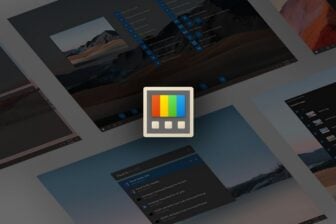Grâce à l’application Compagnon de la console Xbox sous Windows 10, les gamers officiants sur la console de Microsoft peuvent jouer aux titres installés sur leur Xbox One directement depuis leur PC. L’application intègre en effet une fonctionnalité permettant de déporter l’affichage de la console sur l’écran d’un ordinateur sous Windows 10.
En d’autres termes, vous pouvez jouer aux jeux installés sur votre console, en streaming sur votre PC. Principal avantage, lorsque le téléviseur du salon est monopolisé pour autre chose, vous pourrez toujours continuer votre partie depuis une autre pièce sur l’écran d’un ordinateur fixe ou portable.
Pour en profiter, votre machine devra toutefois disposer d’au moins 2 Go de RAM et être équipée d’un processeur à 1,5 GHz ou supérieur. Par ailleurs, en fonction des caractéristiques de votre réseau domestique, les performances seront plus ou moins bonnes. Pour des performances optimales, préférez une connexion Ethernet filaire.
Si vous devez passer par une connexion sans fil, optez pour une connexion 5 GHz 802.11N ou 802.11 AC pour espérer obtenir une qualité d’image suffisante. La console et l’ordinateur devront également être tous les deux connectés au même réseau local. Pour le reste, la mise en place du système est triviale.
1. Activez la diffusion sur la console
En principe, la fonction de diffusion en streaming est activée par défaut. Vous pouvez toutefois le vérifier très facilement en allumant votre console et en vous rendant dans les paramètres du système.
Accédez ensuite au menu Appareil et connexion, et entrez dans la section Fonctionnalité à distance.
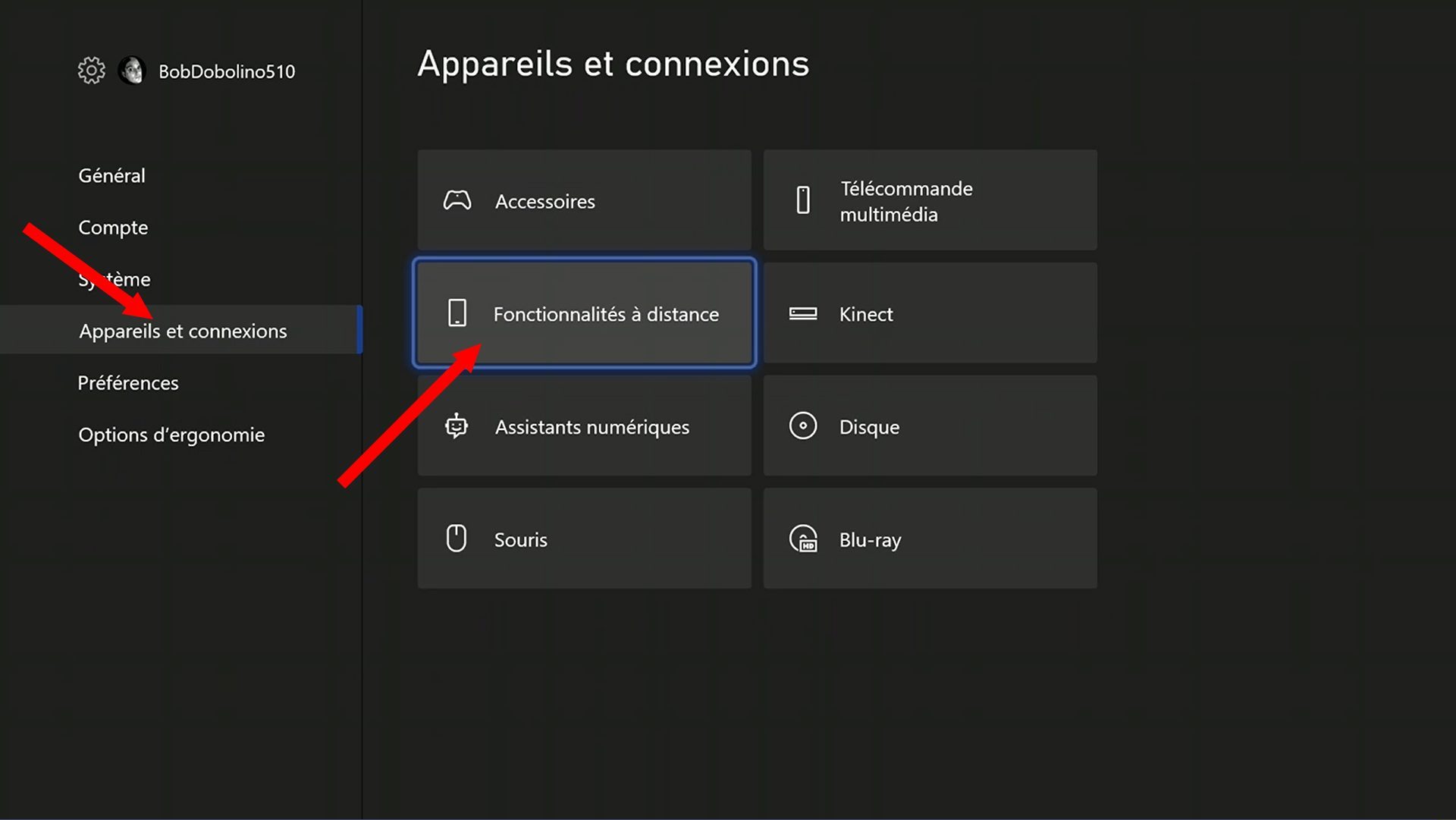
Assurez-vous que l’option Activer les fonctionnalités à distance soit cochée, et entrez dans le menu Préférences de l’application Xbox.
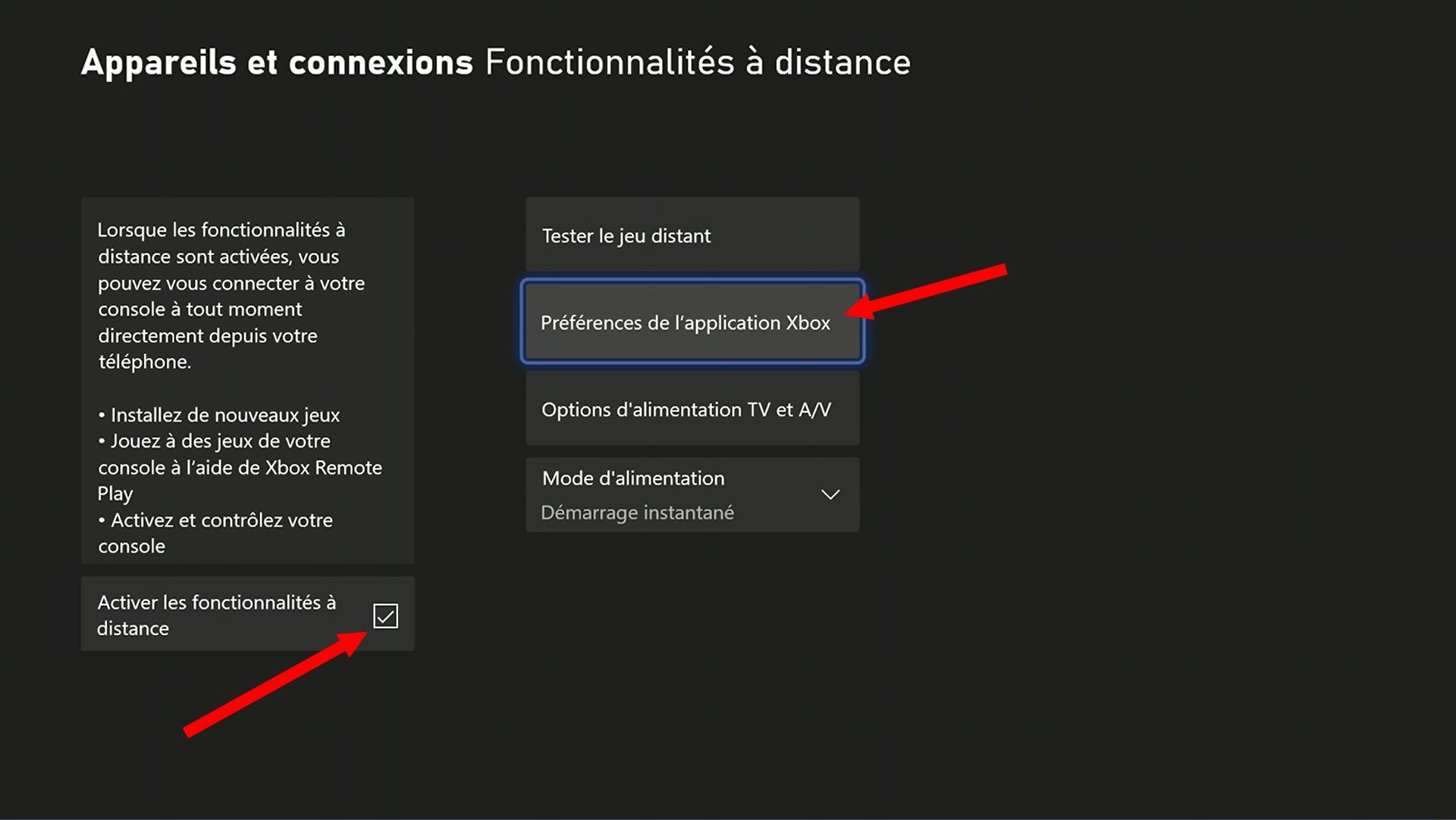
Choisissez ensuite d’Autoriser les connexions depuis tout appareil pour l’application Xbox, d’Autoriser la lecture en diffusion continue et d’Autoriser la diffusion des jeux vers d’autres appareils.
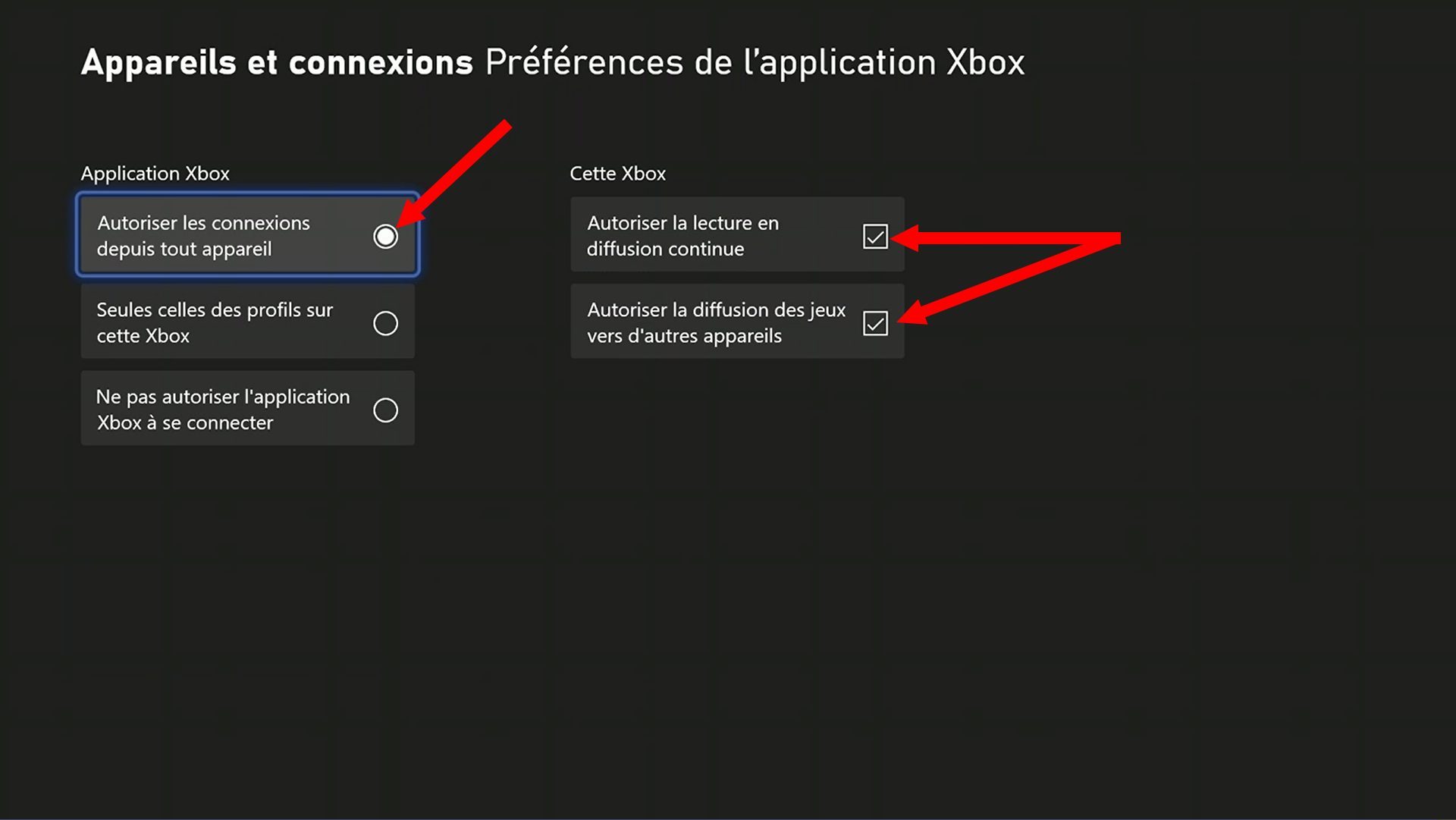
Profitez-en au passage pour vous rendre dans la section Général des Paramètres afin de vous assurer que le mode d’alimentation Démarrage instantané soit bien sélectionné.
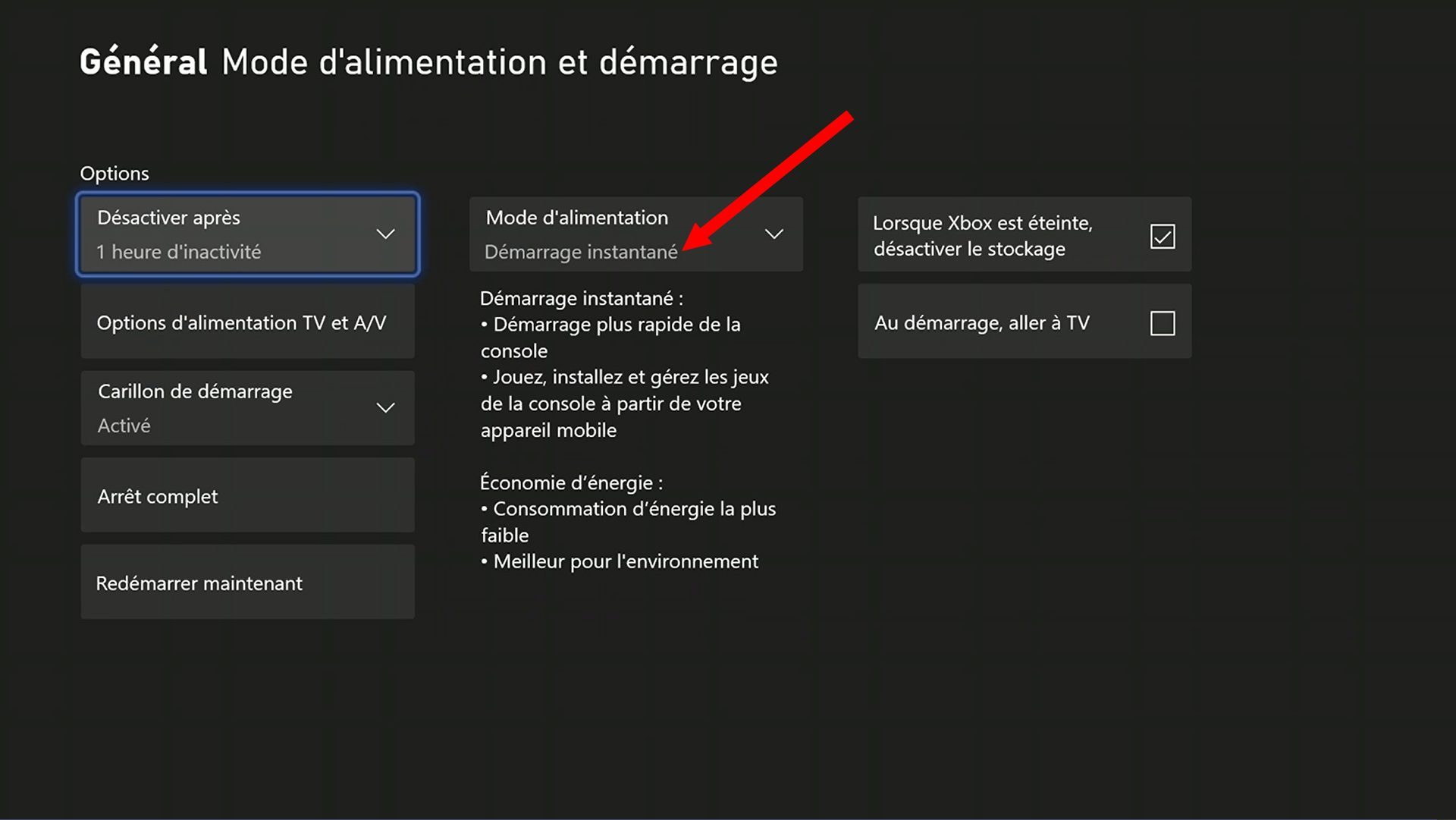
2. Téléchargez l’application Compagnon de la console Xbox
Si cela n’est pas déjà fait, téléchargez l’application Compagnon de la Xbox sur votre PC Windows 10. C’est depuis celle-ci que vous pourrez streamer le contenu de votre console sur votre ordinateur.
Télécharger Compagnon de la console Xbox pour Windows (Gratuit)
3. Connectez votre compte Xbox
Ouvrez l’application Xbox sur votre PC et connectez-vous à votre compte Xbox avec le même gamertag que sur la Xbox One si cela n’est pas déjà fait automatiquement.
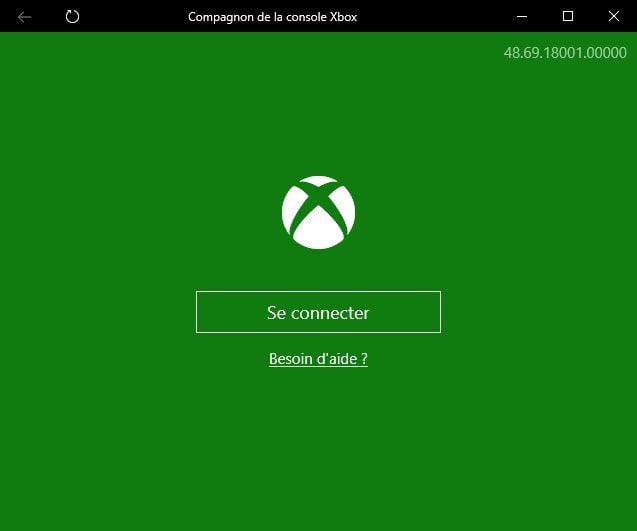
4. Connectez la Xbox au PC
Une fois connecté à votre compte Xbox, déployez le menu en haut à gauche puis cliquez sur Connexion pour relier votre console à votre ordinateur.
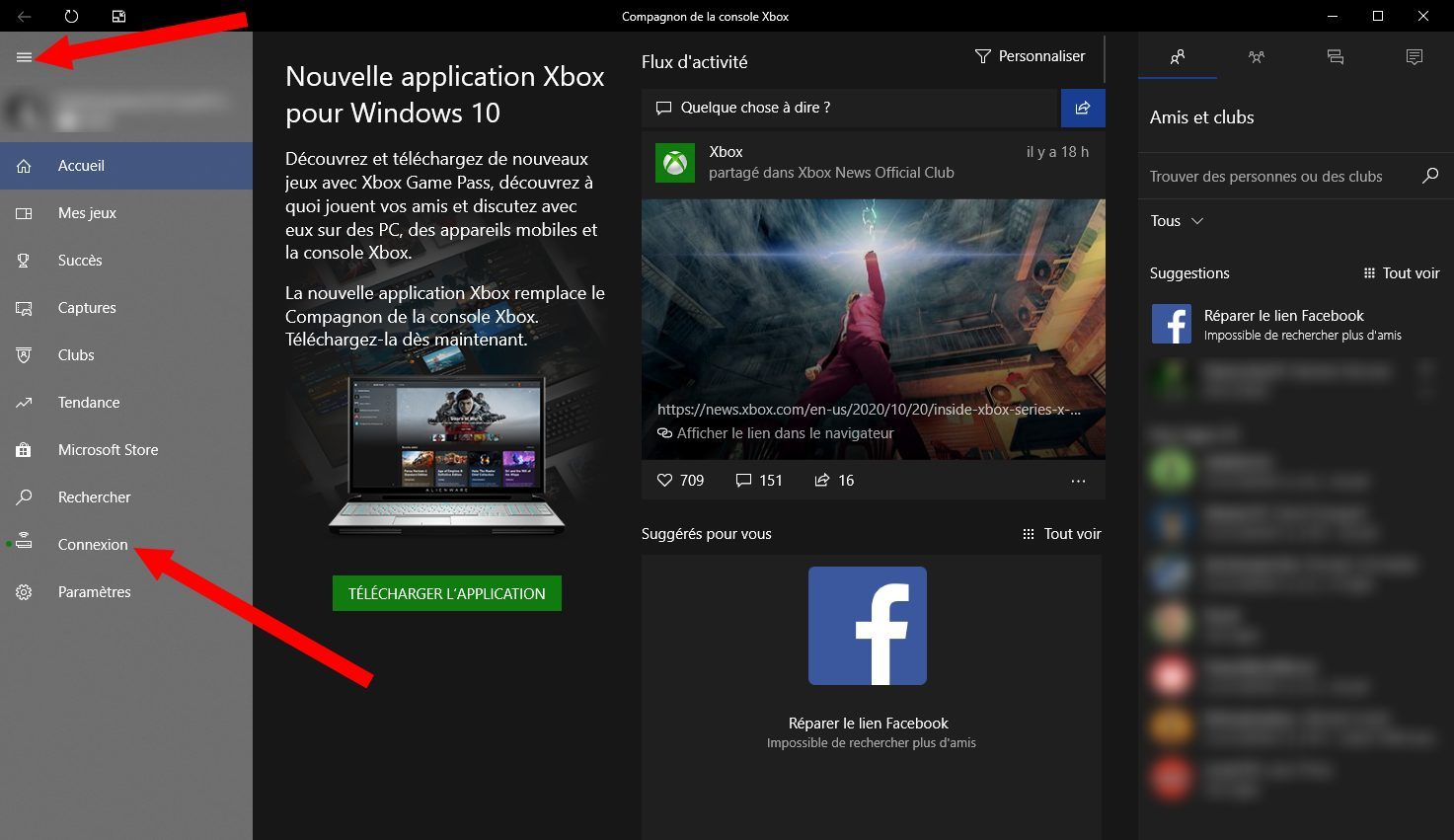
En principe, votre console devrait être automatiquement détectée. Si ce n’est pas le cas, cliquez sur Ajouter un appareil. Cliquez ensuite sur Se connecter pour vous connecter à votre console.
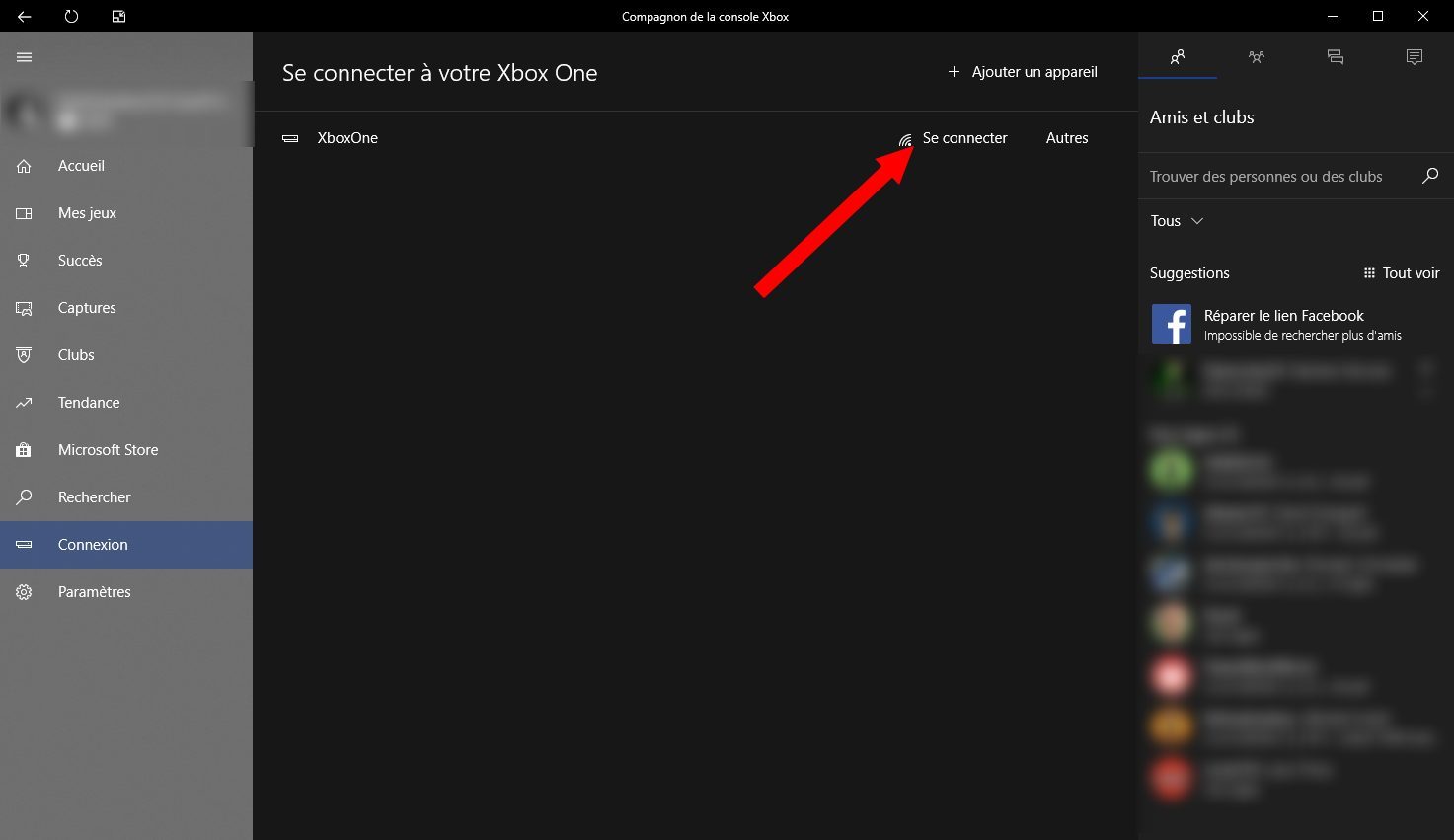
5. Streamez la console
Lorsque la connexion entre le PC et la console est établie, cliquez sur le bouton Flux.
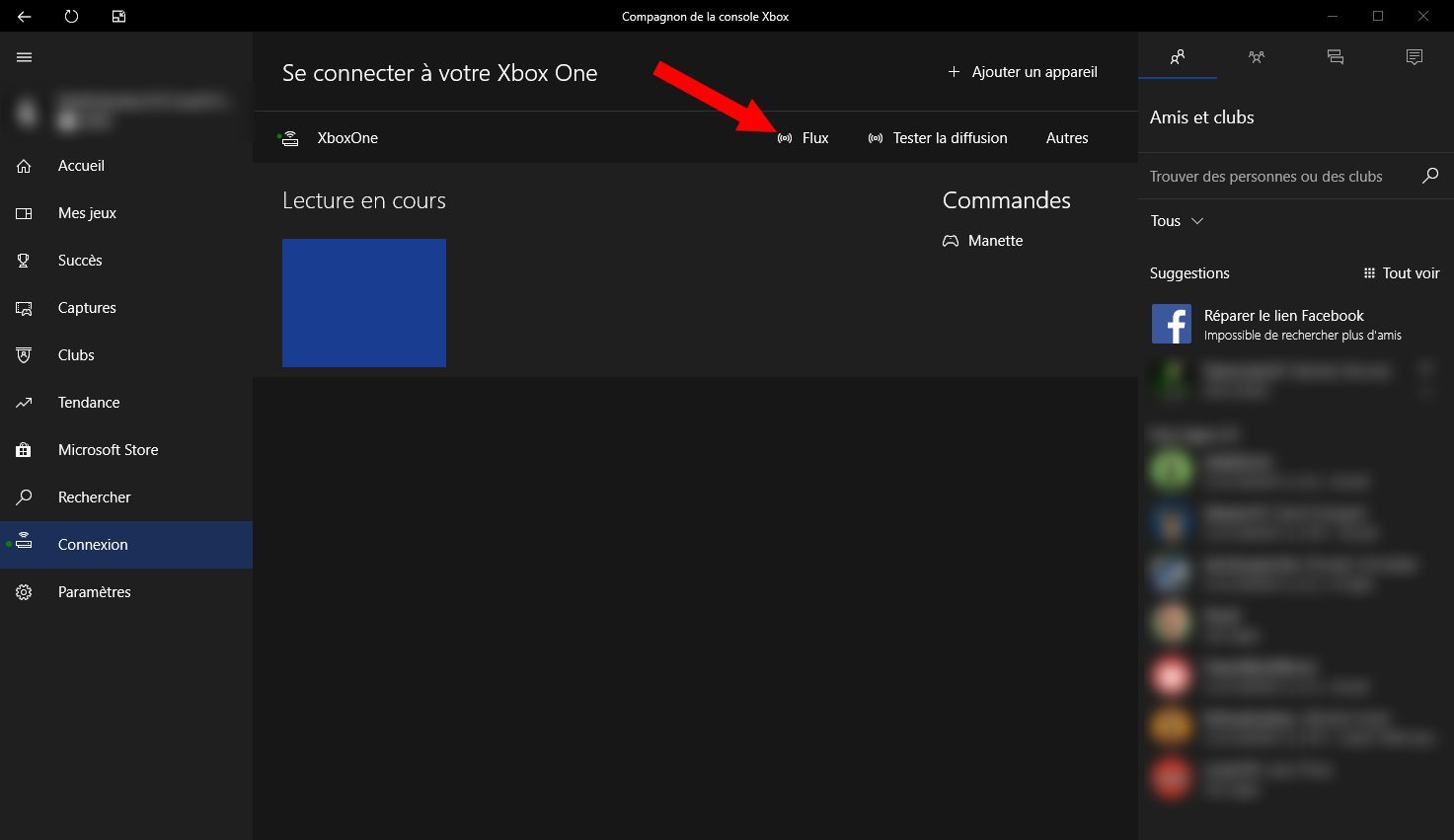
Votre console redirige alors automatiquement son affichage sur l’écran de l’ordinateur. Vous devriez ainsi retrouver l’interface habituelle de votre console sur l’écran de votre ordinateur
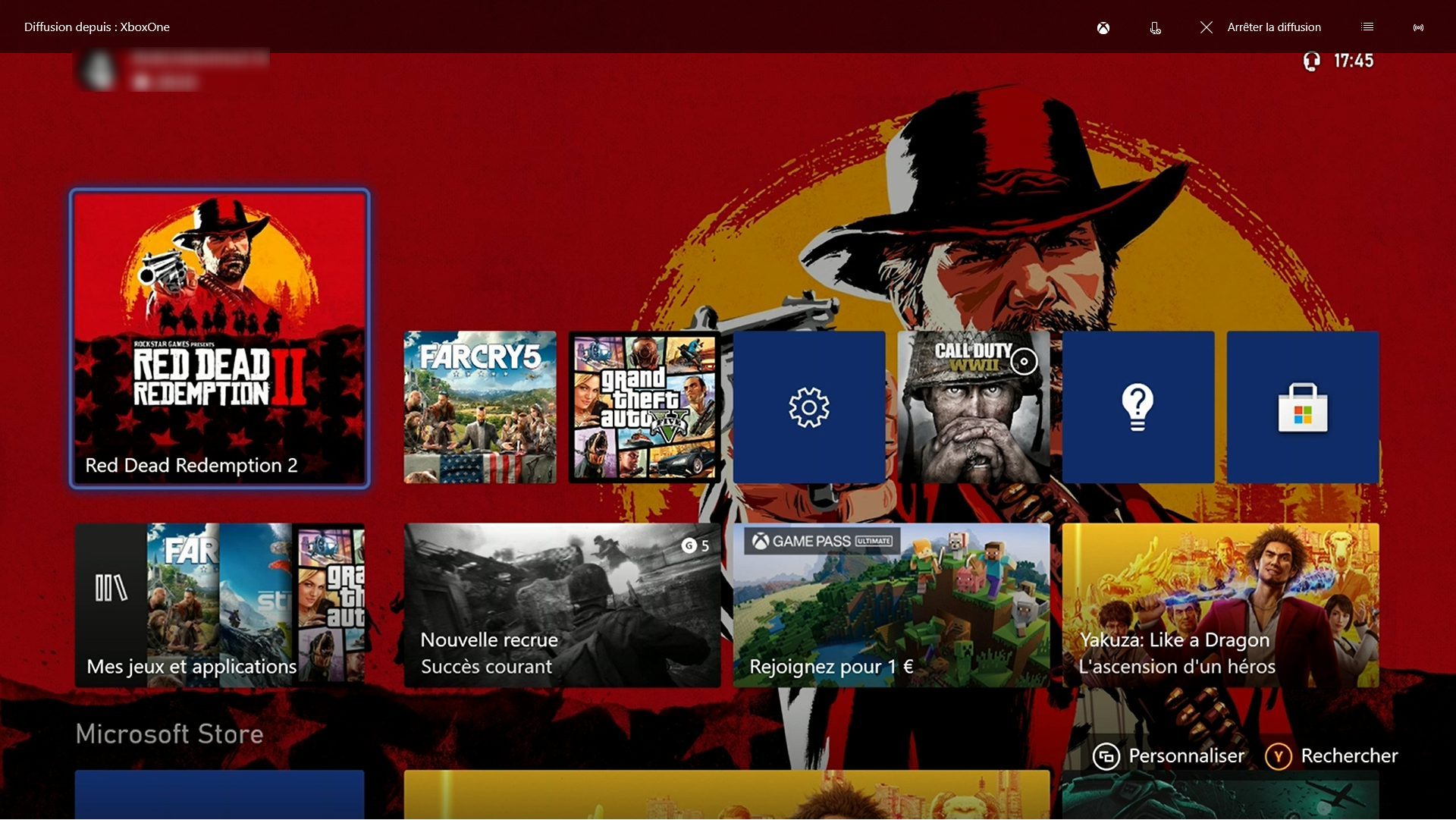
6. Connectez votre manette au PC
Pour relier votre manette à votre PC, deux solutions sont possibles : vous pouvez soit connecter la manette directement à l’ordinateur à l’aide d’un câble de charge USB/microUSB, soit la connecter directement en Bluetooth.
Pour cela, cliquez sur le menu Démarrer, puis dans les Paramètres, entrez dans le menu Périphériques. Entrez dans le menu Appareil Bluetooth ou autre, puis cliquez sur Ajouter un appareil Bluetooth ou un autre appareil.
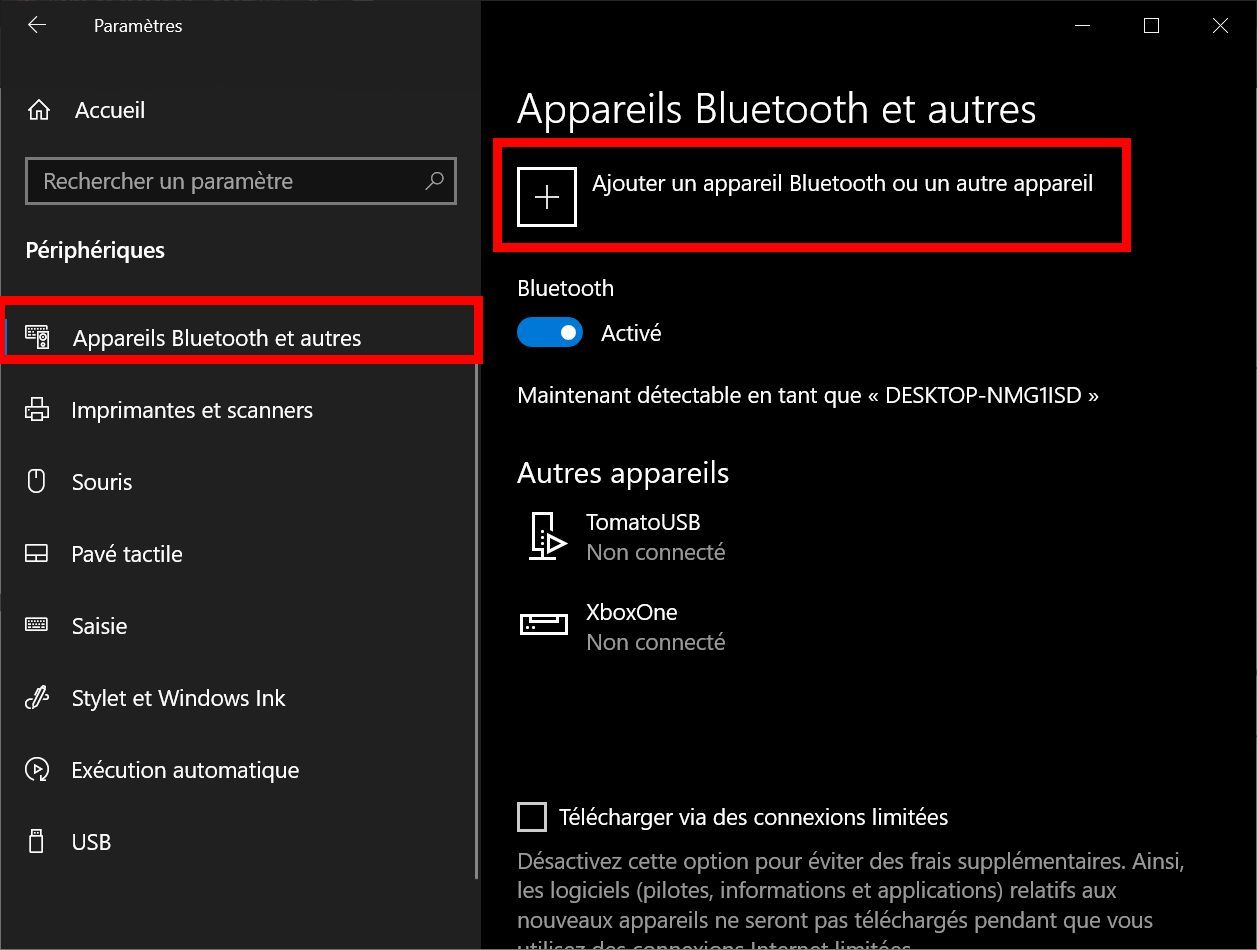
Sélectionnez Tout le reste puis choisissez votre Manette sans fil Xbox. Validez la connexion en cliquant sur Terminer.
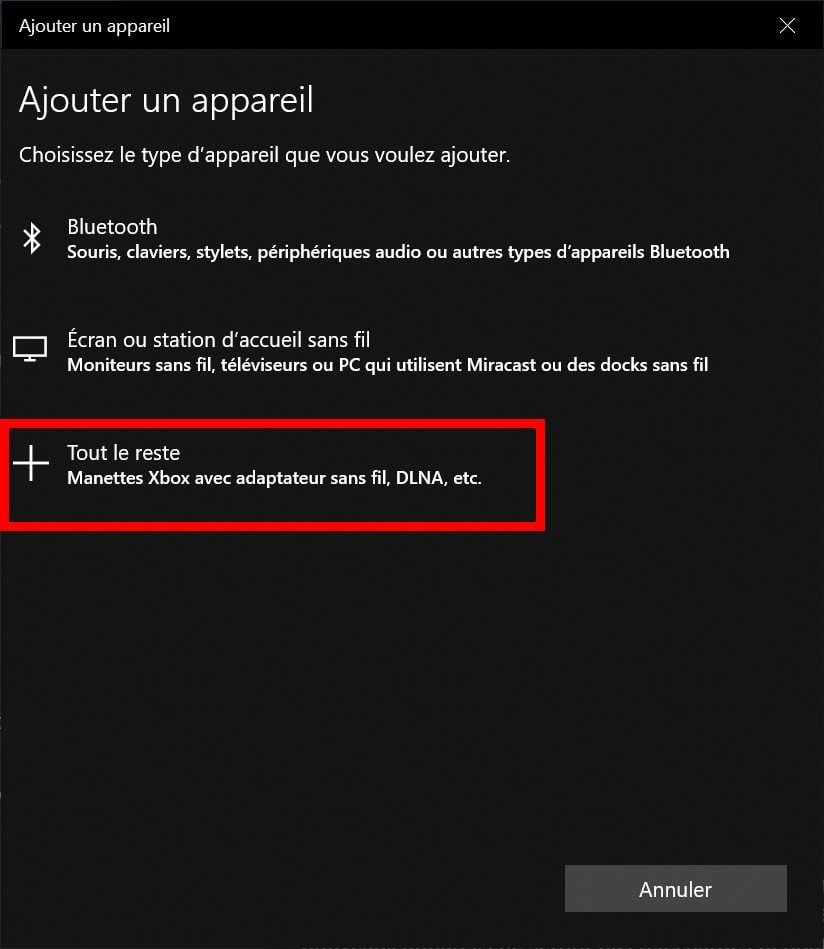
Vous pouvez désormais naviguer dans votre console Xbox et lancer des jeux directement depuis votre PC.
🔴 Pour ne manquer aucune actualité de 01net, suivez-nous sur Google Actualités et WhatsApp.